
Deze software zorgt ervoor dat uw stuurprogramma's blijven werken en beschermt u zo tegen veelvoorkomende computerfouten en hardwarestoringen. Controleer nu al uw chauffeurs in 3 eenvoudige stappen:
- DriverFix downloaden (geverifieerd downloadbestand).
- Klik Start scan om alle problematische stuurprogramma's te vinden.
- Klik Stuurprogramma's bijwerken om nieuwe versies te krijgen en systeemstoringen te voorkomen.
- DriverFix is gedownload door 0 lezers deze maand.
Microsoft Power Bi is een krachtige oplossing voor gegevensvisualisatie met zowel desktop- als webservices. Soms kunt u tijdens het werken met de API-feeds een API-authenticatiefout tegenkomen.
De Power Bi-authenticatiefout kan verschillende oorzaken hebben, waaronder een onjuiste API-configuratie.
U kunt meer van dergelijke fouten vinden in de Microsoft Power Bi-community.
Ik heb een aantal API-feeds die ik heb verbonden via de webconnector. Deze vereisen een api-sleutel voor authenticatie, ik heb dit in de header toegevoegd met behulp van de geavanceerde sectie.
De gegevensvernieuwing werkt prima op de desktopversie, maar ik heb geprobeerd een geplande vernieuwing in te stellen en ik krijg een verificatiefout. Het lijkt alsof het niet door de api-sleutel in de koptekst trekt:
Als u ook last heeft van deze fout, volgen hier enkele tips voor probleemoplossing om u te helpen de Power Bi-authenticatiefout in Windows 10 op te lossen.
Hoe Power Bi-authenticatiefout op te lossen
1. Controleer uw API-feed

- Als de gegevensvernieuwing met de API goed werkt in de Power Bi Dekstop-client en de fout zich alleen voordoet bij het openen van de Power Bi-webclient, kan het probleem met de API-feed te maken hebben.
- Controleer uw API op eventuele fouten. Of post het op de Power Bi-communityforums voor uitgebreidere antwoorden.
Schakel de focusmodus in Power BI in 3 eenvoudige stappen uit
2. Power Bi-domeinen op de witte lijst zetten

- Als de fout te maken heeft met proxyverificatie, is de meest waarschijnlijke reden voor de fout dat de proxyverificatieserver in uw netwerk de webverzoeken van Power Bi-desktop blokkeert.
- Als u niet de netwerkbeheerder bent, controleer dan of uw netwerk een proxy-authenticatieserver gebruikt. Vraag in dat geval de netwerkbeheerder om de volgende domeinen toe te voegen aan de witte lijst van de proxy-authenticatieserver.
app.powerbi.com
api.powerbi.com
domeinen in de *.analysis.windows.net naamruimte - Start daarna de computer opnieuw op en start de Power Bi Dekstop-client en controleer of de fout is opgelost.
3. Verzamel een spoor in Power Bi Dekstop
- Als het probleem zich alleen op uw bureaublad voordoet, kunt u uw netwerkbeheerder helpen de oorzaken van de fout te vinden door het foutenlogboek te analyseren. Hiervoor moet u tracking inschakelen in Power Bi Desktop.
- Klik in Power Bi Dekstop op het dossier en selecteer Opties en instellingen.
- Klik op Opties en selecteer Diagnostiek.
- Vink in het huidige paneel de aan "Tracering inschakelen" vak onder "Diagnostische opties”.
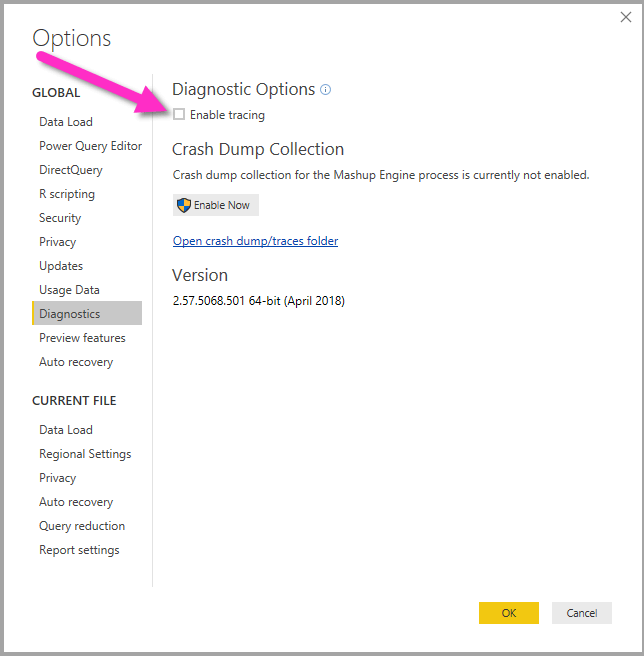
- Als u klaar bent, moet u nu de stappen volgen zodat de fout kan worden gereproduceerd.
- Nadat u de fout opnieuw bent tegengekomen, navigeert u door de traceermap op uw lokale computer, die zich standaard op de volgende locatie bevindt:
C:\Gebruikers//AppData/Local/Microsoft/Power BI Desktop/Traces - Zoek het meest recente traceerbestand en stuur het naar uw beheerder om de fout snel te kunnen identificeren.
VERWANTE VERHALEN DIE JE MOGELIJK HOUDT
- Schakel de focusmodus in Power BI in 3 eenvoudige stappen uit
- Zo voeg je datalabels toe in Power BI [EASY STEPS]
- Ga als volgt te werk om alle interacties in Power BI uit te schakelen [SNELLE HANDLEIDING]

